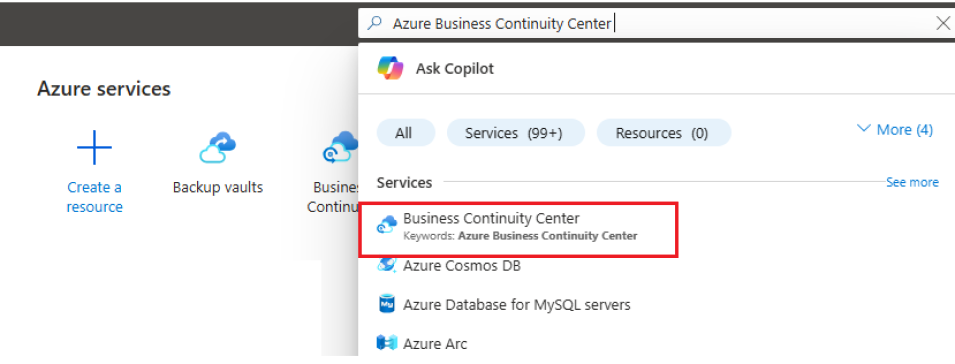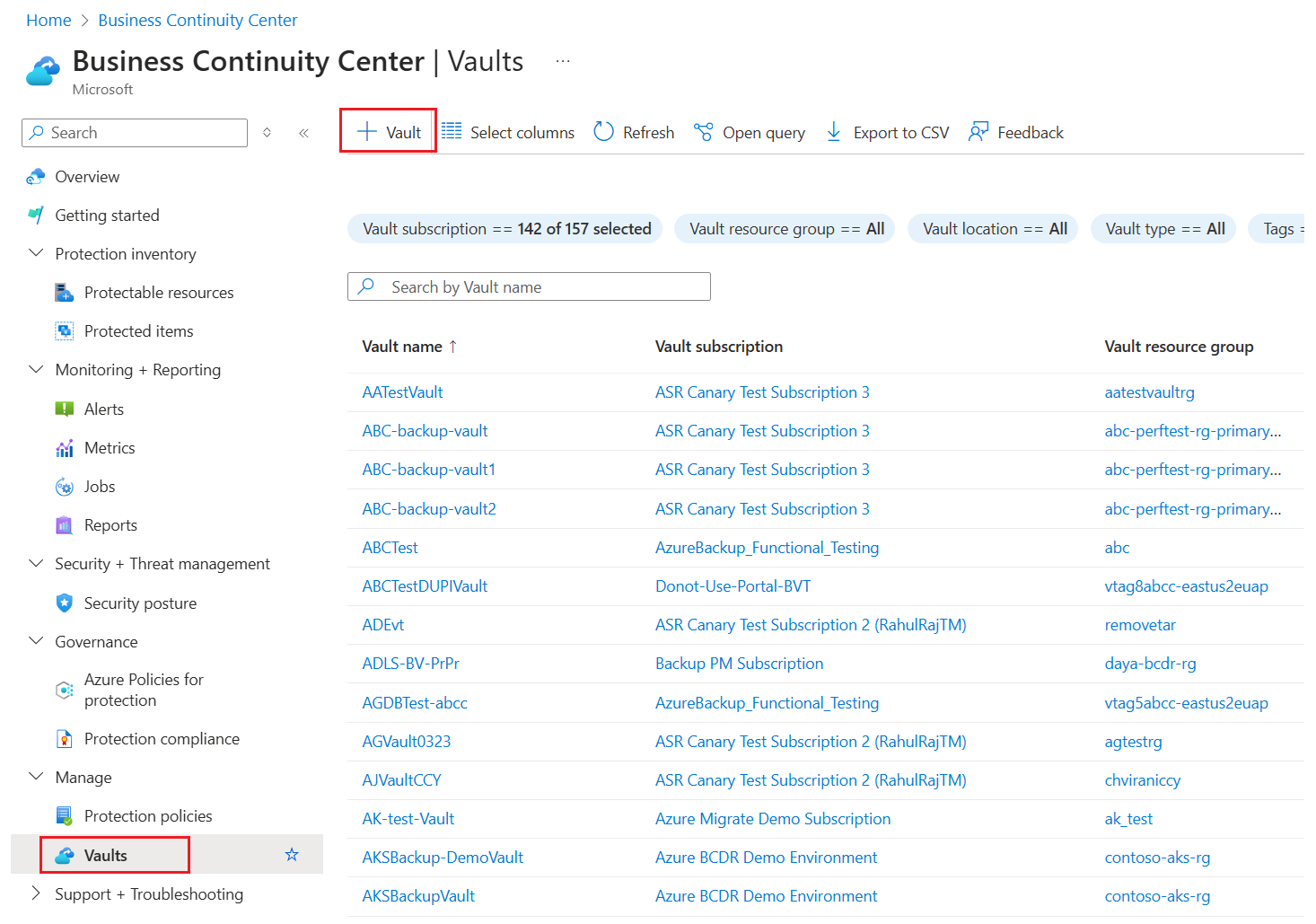Fazer backup do Windows Server para o Azure
Este tutorial descreve como fazer backup do Windows Server local no Azure usando o agente MARS (Serviços de Recuperação do Microsoft Azure).
O Backup do Azure ajuda você a proteger um Windows Server contra corrupções, ataques e desastres. O Backup do Azure fornece uma ferramenta simples chamada de Agente MARS (Serviços de Recuperação do Microsoft Azure). O Agente MARS está instalado no Windows Server para proteger arquivos, pastas e as informações de configuração do servidor por meio do estado do sistema do Windows Server. Este tutorial explica como você pode usar o Agente MARS para fazer backup do seu Windows Server no Azure.
Entrar no Azure
Entre no portal do Azure.
Criar um cofre dos Serviços de Recuperação
Um cofre dos Serviços de Recuperação é uma entidade de gerenciamento que armazena pontos de recuperação criados ao longo do tempo e que fornece uma interface para executar operações relacionadas a backup. Essas operações incluem fazer backups sob demanda, executar restaurações e criar políticas de backup.
Para criar um cofre de Serviços de Recuperação:
Entre no portal do Azure.
Pesquise Centro de Continuidade de Negócios e acesse o painel do Centro de Continuidade de Negócios.
No painel Cofre, selecione+Cofre.
Selecione Cofre dos Serviços de Recuperação>Continuar.
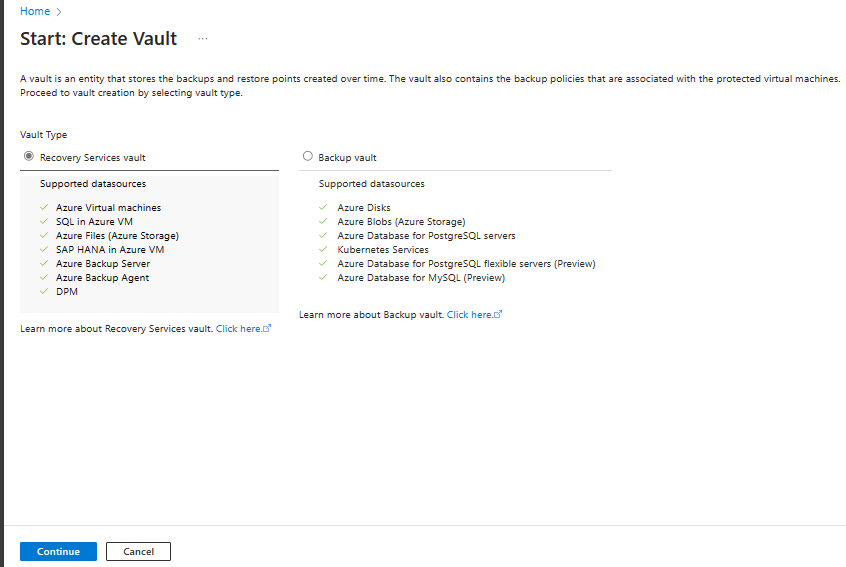
No painel cofre dos Serviços de Recuperação, insira os seguintes valores:
Assinatura: selecione a assinatura a ser utilizada. Se você for um membro de apenas uma assinatura, verá esse nome. Se você não tem certeza de qual assinatura usar, use a assinatura padrão. Só haverá múltiplas opções se a sua conta corporativa ou de estudante estiver associada a várias assinaturas do Azure.
Grupo de recursos: Use um grupo de recursos existente ou crie um novo. Para ver uma lista de grupos de recursos disponíveis na assinatura, selecione Usar existente e depois selecione um recurso na lista suspensa. Para criar um grupo de recursos, selecione Criar e insira o nome. Para saber mais sobre os grupos de recursos, confira Visão geral do Azure Resource Manager.
Nome do cofre: digite um nome amigável para identificar o cofre. O nome deve ser exclusivo para a assinatura do Azure. Especifique um nome que tenha, pelo menos, dois, porém, não mais de 50 caracteres. O nome deve começar com uma letra e consistir apenas em letras, números e hifens.
Região: selecione a região geográfica do cofre. Para criar um cofre para ajudar a proteger qualquer fonte de dados, o cofre deve estar na mesma região que a fonte de dados.
Importante
Se você não tem certeza da localização da fonte de dados, feche a janela. Vá para a lista de seus recursos no portal. Se você tiver fontes de dados em várias regiões, crie um cofre dos Serviços de Recuperação para cada região. Crie o cofre na primeira localização antes de criar um cofre em outra localização. Não é necessário especificar contas de armazenamento para armazenar os dados de backup. O cofre dos Serviços de Recuperação e o Backup do Azure cuidam disso automaticamente.
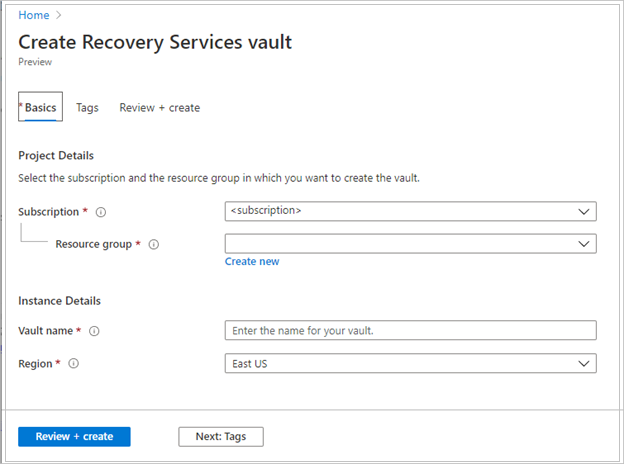
Depois de fornecer os valores, selecione Examinar + criar.
Para concluir a criação do cofre dos Serviços de Recuperação, selecione Criar.
Pode levar um tempo para criar o cofre dos Serviços de Recuperação. Monitore as notificações de status na área Notificações no canto superior direito. Depois que o cofre for criado, ele será exibido na lista de cofres dos Serviços de Recuperação. Se o cofre não for exibido, selecione Atualizar.
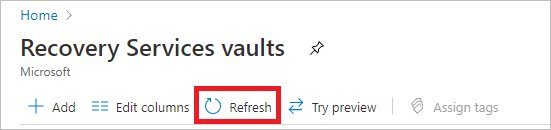
Observação
O Backup do Azure agora suporta os cofres imutáveis que ajudam você a garantir que os pontos de recuperação, uma vez criados, não possam ser excluídos antes de expirarem, de acordo com a política de backup. Você pode tornar a imutabilidade irreversível para a máxima proteção dos seus dados de backup contra várias ameaças, incluindo ataques de ransomware e agentes mal-intencionados. Saiba mais.
Baixe o agente dos Serviços de Recuperação
O Agente MARS (Serviços de Recuperação do Microsoft Azure) cria uma associação entre o Windows Server e o seu Cofre dos Serviços de Recuperação.
Para baixar o agente no servidor, siga estas etapas:
Na lista de Cofres dos Serviços de Recuperação, selecione myRecoveryServicesVault para abrir seu painel.
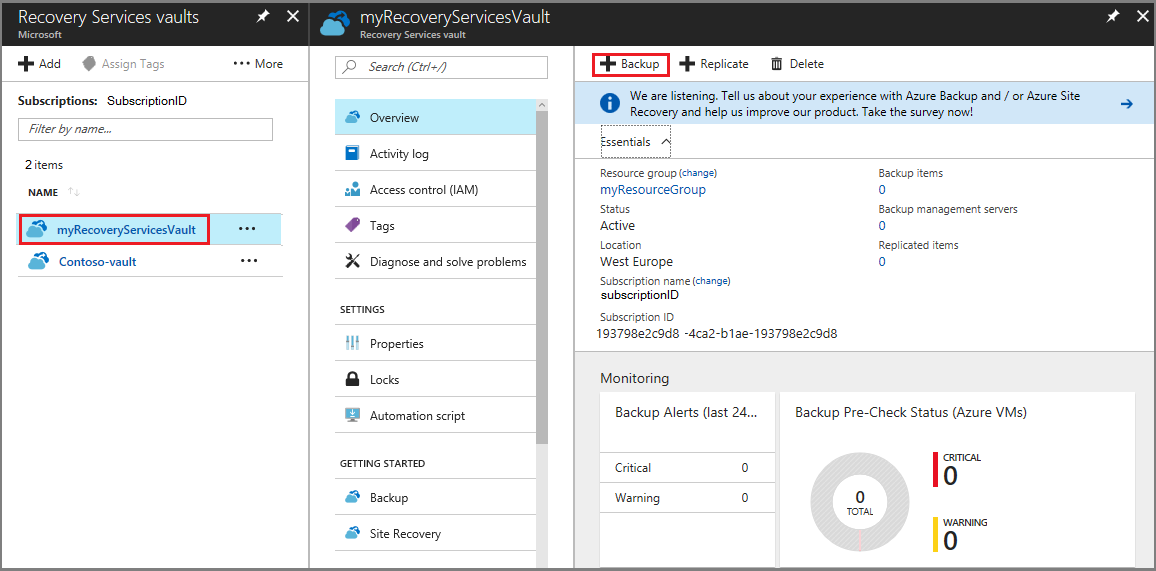
No menu do painel do cofre, selecione Backup.
No menu Meta de Backup:
- Em Onde sua carga de trabalho é executada?, selecione Local
- Em Do que você deseja fazer backup?, selecione Arquivos e pastas e Estado do Sistema
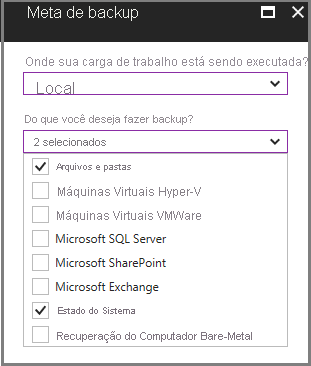
Selecione Preparar Infraestrutura para abrir o menu Preparar infraestrutura.
No menu Preparar infraestrutura, selecione Baixar Agente do Windows Server ou do Windows Client para baixar o MARSAgentInstaller.exe.
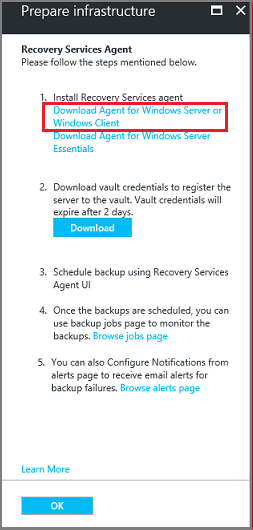
O instalador abrirá um navegador separado e baixará o MARSAgentInstaller.exe.
Antes de executar o arquivo baixado, no menu Preparar infraestrutura, selecione Baixar e salve o arquivo Credenciais do Cofre. As credenciais do cofre são necessárias para conectar o Agente MARS com o cofre dos Serviços de Recuperação.
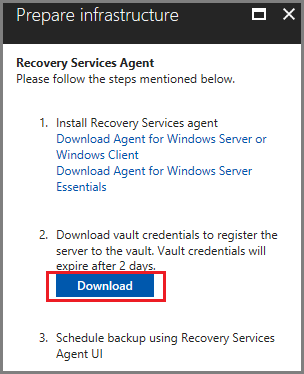
Instalar e registrar o agente
Para instalar e registrar o agente, siga estas etapas:
Localize e clique duas vezes no MARSagentinstaller.exe baixado.
O Assistente de Instalação do Agente de Serviços de Recuperação do Microsoft Azure aparecerá.
No assistente, insira os seguintes detalhes quando solicitado:
Local para a instalação e a pasta de cache.
Detalhes do servidor proxy, se você usar um servidor proxy para se conectar à Internet.
Seus detalhes de nome de usuário e senha, se você usar um proxy autenticado.

Selecione Registrar.
No final do assistente, selecione Prosseguir com o Registro e forneça o arquivo Credenciais do Cofre baixado no procedimento anterior.
Quando solicitado, insira uma frase secreta de criptografia para criptografar os backups pelo Windows Server. Salve a frase secreta em uma localização segura, pois a Microsoft não poderá recuperá-la se ela for perdida.
Selecione Concluir.
Configurar backup e retenção
Você pode usar o Agente de Serviços de Recuperação do Microsoft Azure para agendar quando os backups do Azure ocorrerão no Windows Server.
Para configurar o backup e a retenção no servidor em que você baixou o agente, siga estas etapas:
Abra o agente dos Serviços de Recuperação do Microsoft Azure Você pode localizá-lo pesquisando no seu computador por Backup do Microsoft Azure.
No console do agente dos Serviços de Recuperação, selecione Agendar Backup no painel Ações.
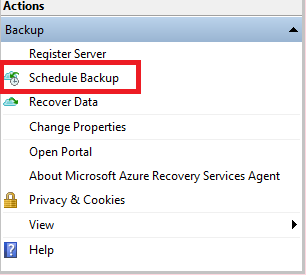
Selecione Avançar para acessar a página Selecionar Itens para Fazer Backup.
Selecione Adicionar Itens e, na caixa de diálogo que será aberta, selecione Estado do Sistema e as pastas ou os arquivos dos quais deseja fazer backup. Depois, selecione OK.
Selecione Avançar.
Na página Especificar Agendamento de Backup (Estado do Sistema) , especifique a hora do dia ou da semana em que os backups precisam ser disparados para o Estado do Sistema e selecione Avançar.
Na página Selecionar Política de Retenção (Estado do Sistema) , selecione a Política de Retenção para a cópia de backup do Estado do Sistema e selecione Avançar.
Da mesma forma, selecione o agendamento de backup e a política de retenção para as pastas e os arquivos selecionados.
Na página Escolher Tipo Inicial de Backup, selecione Automaticamente pela rede e escolha Avançar.
Na página Confirmação, examine as informações e selecione Concluir.
Depois que o assistente terminar de criar o agendamento de backup, escolha Fechar.
Executar um backup sob demanda
Você estabeleceu o agendamento de quando os trabalhos de backup serão executados. No entanto, você não fez backup do servidor. Uma melhor prática de recuperação de desastre é executar um backup sob demanda para garantir a resiliência de dados para o servidor.
No console do agente de Serviços de Recuperação do Microsoft Azure, selecione Fazer Backup Agora.
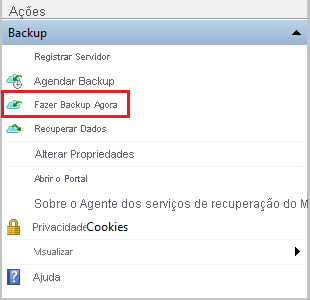
No assistente Fazer Backup Agora, selecione uma opção em Arquivos e Pastas ou Estado do Sistema da qual deseja fazer backup e escolha Avançar
Na página Confirmação, examine as configurações que o assistente Fazer Backup Agora usa para fazer backup do servidor. Em seguida, selecione Fazer Backup.
Selecione Fechar para fechar o assistente. Se você fechar o assistente antes da conclusão do processo de backup, o assistente continuará a ser executado em segundo plano.
Depois que o backup inicial for concluído, o status Trabalho concluído aparecerá no painel Trabalhos do console do Agente MARS.
Próximas etapas
Neste tutorial, você usou o portal do Azure para:
- Criar um cofre dos Serviços de Recuperação
- Baixar o Agente de Serviços de Recuperação do Microsoft Azure
- Instalar o agente
- Configurar o backup para o Windows Server
- Executar um backup sob demanda
Continue no próximo tutorial para recuperar arquivos do Azure para o Windows Server